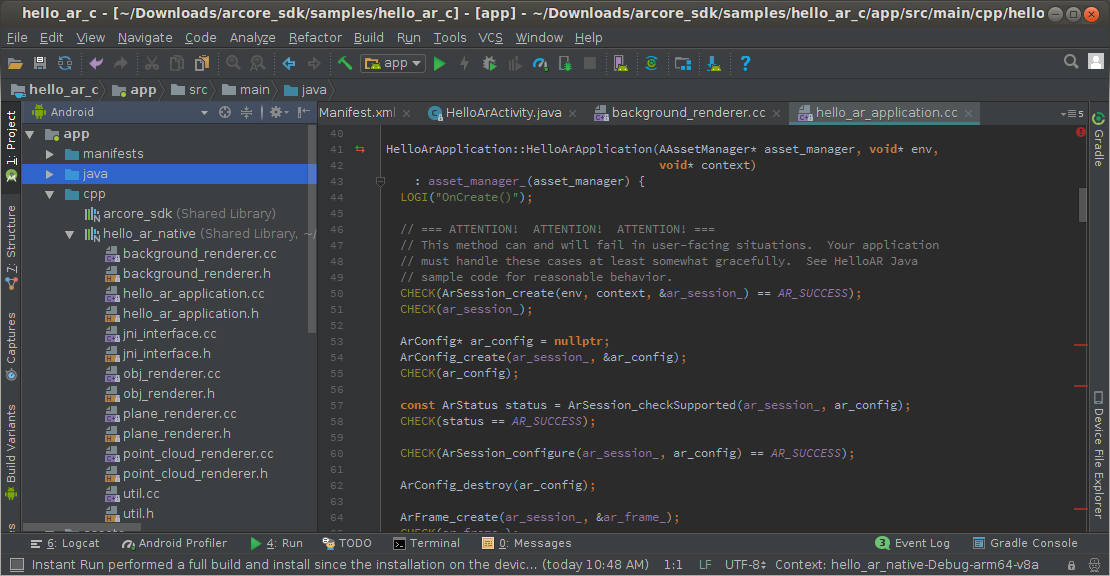
Настройте среду разработки
Установите Android Studio версии 3.1 или выше с платформой Android SDK версии 7.0 (уровень API 24) или выше.
Подготовьте Android Studio для собственной разработки, установив Android Native Development Kit (NDK) и CMake с помощью SDK Manager . Дополнительные сведения см. в разделе «Начало работы с NDK» .
Вам понадобится ARCore SDK для Android. Вы можете:
Загрузите ARCore SDK для Android и распакуйте его.
-или-
Клонируйте репозиторий с помощью следующей команды:
git clone https://github.com/google-ar/arcore-android-sdk.git
Подготовьте свое устройство или эмулятор
Вы можете запускать приложения AR на поддерживаемом устройстве или в эмуляторе Android. Перед запуском приложения необходимо обновить Службы Google Play для AR в эмуляторе. Дополнительную информацию см. в разделе «Запуск приложений AR в эмуляторе Android» .
Откройте пример проекта
В Android Studio откройте пример проекта hello_ar_c в <ARCore SDK Folder>/samples/hello_ar_c .
Пример проекта имеет зависимости сборки от определенных версий программного обеспечения, таких как Gradle и Android SDK. Если необходимые зависимости не установлены, Android Studio запросит у вас разрешение на их загрузку и установку на ваш компьютер.
Запустите образец
Убедитесь, что ваше устройство Android подключено к машине разработки, и нажмите « Run в Android-студии.
в Android-студии.
Android Studio преобразует ваш проект в отлаживаемый APK, устанавливает APK, а затем запускает приложение на вашем устройстве. Дополнительные сведения см. в разделе Создание и запуск приложения .

Когда вы перемещаете устройство, приложение автоматически обнаруживает плоские поверхности и рисует ромбовидную сетку. Коснитесь сетки, чтобы разместить на поверхности трехмерную пешку ARCore.
Используйте мгновенное размещение
API мгновенного размещения позволяет пользователю размещать объект AR на экране, не дожидаясь, пока ARCore определит геометрию поверхности. Размещение объектов уточняется в реальном времени по мере дальнейшего перемещения пользователя по окружающей среде. Как только ARCore обнаруживает правильную позу в области, где находится объект AR, объект автоматически обновляется, чтобы соответствовать позе.
Нажмите на экран, чтобы разместить объект. Обязательно продолжайте перемещать устройство после появления голографического объекта на экране, чтобы ARCore мог получить достаточно данных о вашем окружении для точного привязки виртуального объекта.
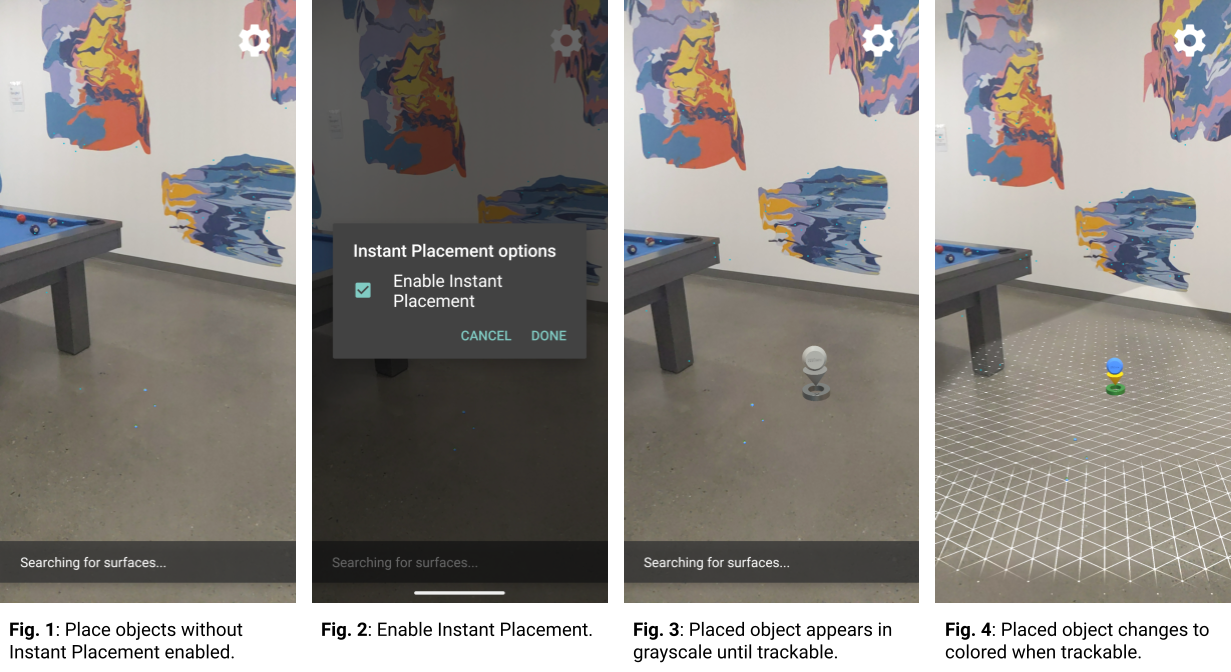
На рисунке 1 мгновенное размещение отключено, а геометрия поверхности не определена. Объекты, расположенные на полу справа от бильярдного стола (четыре маленькие синие точки), кажутся опрокинутыми, их позы не определены.
На рис. 2 мгновенное размещение включено в меню под значком шестеренки.
На рис. 3 при включенном мгновенном размещении на сцену помещается новый объект. Он отображается в оттенках серого, а не в цвете, что означает, что он еще не был скорректирован для точной позы.
На рисунке 4 новый объект становится цветным и его поза становится точной, когда определяется геометрия поверхности (описываемая отслеживаемыми линиями сетки).
Использовать глубину
Когда параметр «Глубина» включен, ARCore учитывает геометрию и расположение объектов на сцене и вычисляет расположение объектов, размещенных на сцене, относительно других объектов на сцене. Это позволяет перекрывать размещенные объекты объектами на сцене и придает приложению реалистичность.
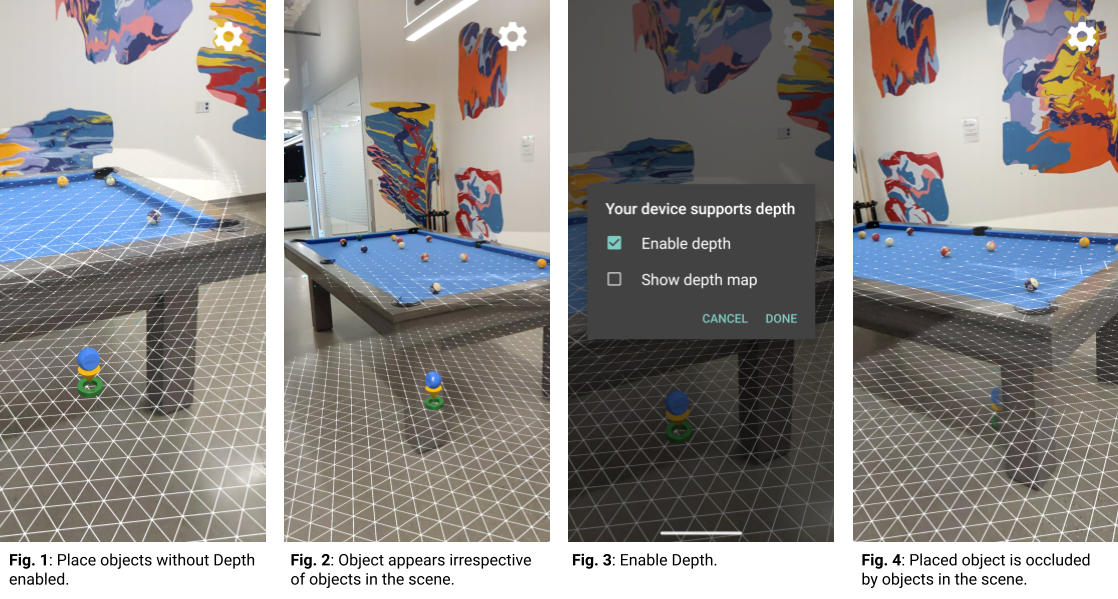
На рисунке 1 параметр «Глубина» отключен. Объект помещается под бильярдный стол.
На рисунке 2, когда устройство перемещается вокруг бильярдного стола, кажется, что объект следует за устройством независимо от объектов на сцене.
На рисунке 3 параметр «Глубина» включен.
На рисунке 4 объект теперь кажется перекрытым бильярдным столом, когда устройство перемещается по сцене.
Следующие шаги
- Узнайте, как включить ARCore в вашем приложении.
- Используйте дополненные изображения для создания приложений, которые могут реагировать на 2D-изображения, такие как плакаты или логотипы, в среде пользователя.
- Используйте облачные якоря
- Используйте Depth API , чтобы обеспечить точную глубину для реалистичного и захватывающего взаимодействия с пользователем.
- Используйте мгновенное размещение , чтобы быстро размещать объекты AR на экране.
- Просмотрите соображения, связанные с выполнением .
- Ознакомьтесь с рекомендациями по проектированию .

